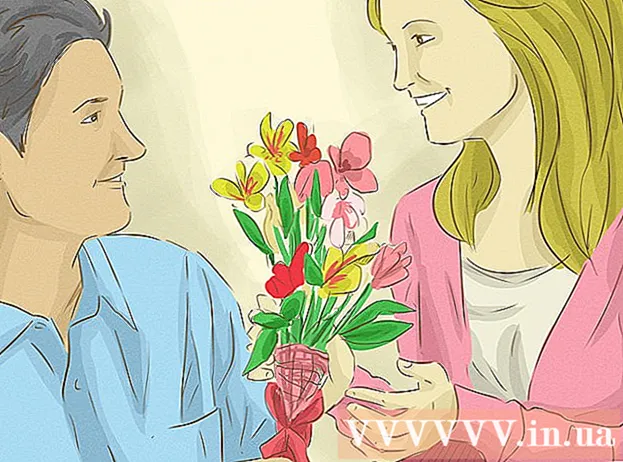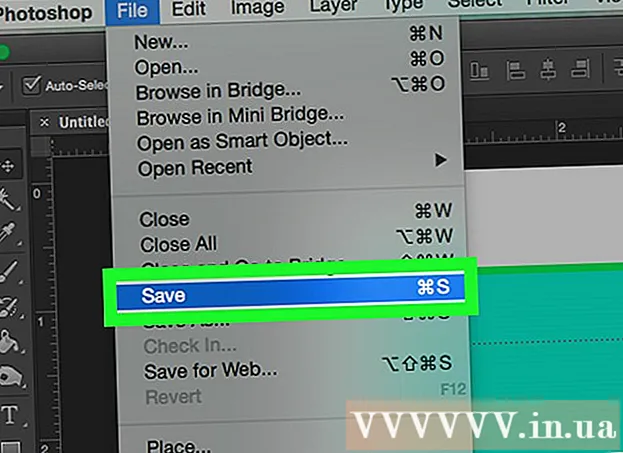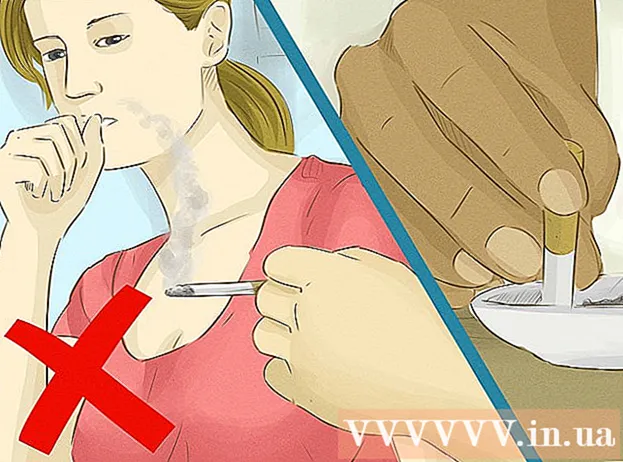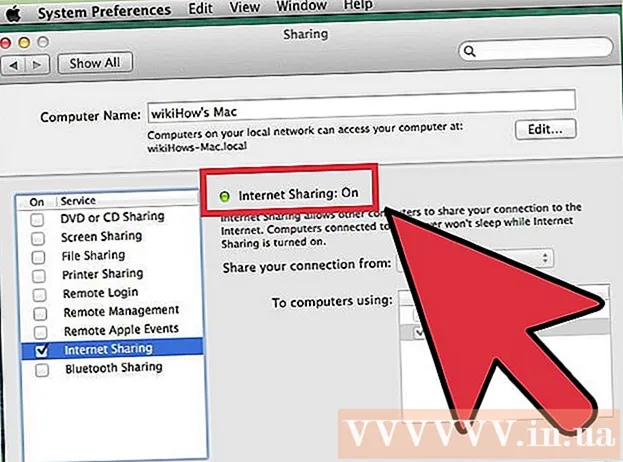Аўтар:
Ellen Moore
Дата Стварэння:
17 Студзень 2021
Дата Абнаўлення:
1 Ліпень 2024

Задаволены
З гэтага артыкула вы даведаецеся, як дадаваць битмоджи (персаналізаваныя мульцяшныя аватары) у публікацыі і каментары на Facebook.
крокі
Метад 1 з 3: На Android
 1 Усталюйце дадатак Bitmoji. Яго можна бясплатна спампаваць з Play Маркета. Вось як гэта зрабіць:
1 Усталюйце дадатак Bitmoji. Яго можна бясплатна спампаваць з Play Маркета. Вось як гэта зрабіць: - Адкрыйце Play Маркет. Націсніце на белую абразок у выглядзе сумкі з рознакаляровым трохвугольнікам на працоўным стале ці на панэлі прыкладанняў.
- Калі ласка, увядзіце bitmoji у пошукавы радок у верхняй частцы экрана, а затым выберыце Bitmoji - ваш эмодзи-аватар з вынікаў пошуку.
- краніце ўсталяваць. Калі праграма будзе ўстаноўлена, кнопка «Устанавіць» зменіцца на «Адкрыць».
 2 Запусціце Bitmoji. краніце адкрыць на экране прыкладання або краніце абразкі зялёнага тэкставага аблокі з падморгваць тварам на панэлі прыкладанняў.
2 Запусціце Bitmoji. краніце адкрыць на экране прыкладання або краніце абразкі зялёнага тэкставага аблокі з падморгваць тварам на панэлі прыкладанняў.  3 Стварыце рахунак. Калі вы ўжо рэгістраваліся ў Bitmoji, краніце «Log In» (Увайсці) і ўвядзіце сваё імя карыстальніка і пароль, каб увайсці ў сістэму. У адваротным выпадку краніце «Sign Up With Email» (Увайсці праз электронную пошту) і выконвайце інструкцыі на экране, каб стварыць уліковы запіс.
3 Стварыце рахунак. Калі вы ўжо рэгістраваліся ў Bitmoji, краніце «Log In» (Увайсці) і ўвядзіце сваё імя карыстальніка і пароль, каб увайсці ў сістэму. У адваротным выпадку краніце «Sign Up With Email» (Увайсці праз электронную пошту) і выконвайце інструкцыі на экране, каб стварыць уліковы запіс.  4 Стварыце свой аватар. Самы час праявіць творчы падыход:
4 Стварыце свой аватар. Самы час праявіць творчы падыход: - Выберыце падлогу аватара.
- Вылучыце стыль Bitmoji або Bitstrips для свайго аватара. Аватары Bitmoji маюць больш акругленыя асобы і мульцяшны выгляд. Аватары Bitstrips больш рэалістычныя і маюць куды больш наладжвальных опцый.
- Абярыце форму асобы, а затым краніце кнопкі са стрэлкай, каб перайсці да наступнага кроку. Ваш выбар будзе адразу ж бачны на панэлі папярэдняга прагляду. Пасля апошняга кроку вы ўбачыце экран з надпісам: «Save & Pick Outfit» (Захаваць і выбраць нарад).
- краніце надпісы Save & Pick Outfit, Каб перайсці на экран выбару ўбору. Выберыце ўпадабаны нарад, затым краніце белага круга са стрэлкай у правым верхнім куце экрана.
 5 Уключыце клавіятуру Bitmoji.
5 Уключыце клавіятуру Bitmoji.- Адкрыйце налады Android. Краніце абразкі шэрай шасцярэнькі на панэлі прыкладанняў.
- Пракруціць ўніз і краніце раздзела Мова і ўвод .
- краніце Па змаўчанні у раздзеле «Клавіятура і спосабы ўводу».
- краніце выбраць клавіятуру.
- Ссуньце перамыкач «Клавіятура Bitmoji» у становішча "Вкл.".
- краніце ОК, Каб прыбраць папярэджанне сістэмы бяспекі. Вам не варта перажываць, што Bitmoji ўкрадзе вашыя паролі. Цяпер клавіятура гатовая да працы.
 6 Адкрыйце Facebook. Краніце сіняй абразкі з белым знакам «f» ўнутры.
6 Адкрыйце Facebook. Краніце сіняй абразкі з белым знакам «f» ўнутры.  7 Дадайце битмоджи ў публікацыю. Вось як гэта зрабіць:
7 Дадайце битмоджи ў публікацыю. Вось як гэта зрабіць: - Стварыце новую публікацыю на Facebook.
- Краніце тэкставага поля, каб адлюстраваць клавіятуру.
- Краніце і ўтрымлівайце абразок зямнога шара ў ніжняй частцы клавіятуры. На экране з'явіцца акно са спісам даступных клавіятур.
- выберыце клавіятура Bitmoji.
- Краніце битмоджи, каб дадаць яго да публікацыі.
 8 Дадайце битмоджи да камэнтару. Гэта ўжо некалькі складаней, чым дадаваць битмоджи да публікацыі.
8 Дадайце битмоджи да камэнтару. Гэта ўжо некалькі складаней, чым дадаваць битмоджи да публікацыі. - Адкрыйце прыкладанне Bitmoji (Іконка зялёнага тэкставага аблокі з падморгваць асобай).
- Выберыце битмоджи.
- краніце захаваць ў канцы спісу ў самым нізе экрана.
- Перайдзіце да публікацыі, якую жадаеце пракаментаваць.
- Краніце абразкі камеры побач з тэкставым полем і абярыце аватар битмоджи. Апублікуйце каментар.
Метад 2 з 3: На iPhone або iPad
 1 Усталюйце дадатак Bitmoji. Яго можна бясплатна спампаваць з App Store. Вось як гэта зрабіць:
1 Усталюйце дадатак Bitmoji. Яго можна бясплатна спампаваць з App Store. Вось як гэта зрабіць: - Адкрыйце App Store. Краніце сіняй абразкі з белым знакам «A» ўнутры круга на працоўным стале.
- Краніце абразкі ў выглядзе лупы у ніжняй частцы экрана і пашукайце bitmoji.
- выберыце Bitmoji - ваш эмодзи-аватар з вынікаў пошуку.
- краніце загрузіць, А затым ўсталяваць, Каб запусціць ўстаноўку.
 2 Адкрыйце Bitmoji. Краніце абразкі Bitmoji (зялёнае тэкставае воблака з падморгваць асобай) на працоўным стале.
2 Адкрыйце Bitmoji. Краніце абразкі Bitmoji (зялёнае тэкставае воблака з падморгваць асобай) на працоўным стале.  3 Стварыце рахунак. Калі вы ўжо рэгістраваліся ў Bitmoji, краніце «Log In» (Увайсці) і ўвядзіце сваё імя карыстальніка і пароль, каб увайсці ў сістэму. У адваротным выпадку краніце Sign Up With Email (Увайсці праз электронную пошту) і выконвайце інструкцыі на экране, каб стварыць уліковы запіс.
3 Стварыце рахунак. Калі вы ўжо рэгістраваліся ў Bitmoji, краніце «Log In» (Увайсці) і ўвядзіце сваё імя карыстальніка і пароль, каб увайсці ў сістэму. У адваротным выпадку краніце Sign Up With Email (Увайсці праз электронную пошту) і выконвайце інструкцыі на экране, каб стварыць уліковы запіс.  4 Стварыце свой аватар. Самы час праявіць творчы падыход:
4 Стварыце свой аватар. Самы час праявіць творчы падыход: - Выберыце падлогу аватара.
- Вылучыце стыль Bitmoji або Bitstrips для свайго аватара. Аватары Bitmoji маюць больш акругленыя асобы і мульцяшны выгляд.Аватары Bitstrips больш рэалістычныя і маюць куды больш наладжвальных опцый.
- Абярыце форму асобы, а затым краніце кнопкі са стрэлкай, каб перайсці да наступнага кроку. Ваш выбар будзе адразу ж бачны на панэлі папярэдняга прагляду. Пасля апошняга кроку вы ўбачыце экран з надпісам: «Save & Pick Outfit» (Захаваць і выбраць нарад).
- краніце надпісы Save & Pick Outfit, Каб перайсці на экран выбару ўбору. Выберыце ўпадабаны нарад, а затым краніце адзнакі ў правым верхнім куце экрана.
 5 Уключыце клавіятуру Bitmoji.
5 Уключыце клавіятуру Bitmoji.- Адкрыйце налады. Краніце абразкі шэрай шасцярэнькі на працоўным стале.
- краніце асноўныя.
- Прагартайце ўніз і краніце клавіятура.
- краніце клавіятуры.
- краніце новыя клавіятуры.
- краніце Bitmoji.
- Ссуньце паўзунок «Дазволіць поўны доступ» у становішча "Вкл.".
- краніце дазволіць. Клавіятура гатовая да выкарыстання.
 6 Адкрыйце Facebook. Краніце сіняй абразкі з белым знакам «f» ўнутры.
6 Адкрыйце Facebook. Краніце сіняй абразкі з белым знакам «f» ўнутры.  7 Дадайце битмоджи ў публікацыю. Вось як гэта зрабіць:
7 Дадайце битмоджи ў публікацыю. Вось як гэта зрабіць: - Стварыце новую публікацыю на Facebook.
- Краніце тэкставага поля, каб адлюстраваць клавіятуру.
- Краніце і ўтрымлівайце абразок зямнога шара ў ніжняй частцы клавіятуры, побач з кнопкай «123». На экране з'явіцца акно са спісам даступных клавіятур.
- выберыце Bitmoji.
- Краніце битмоджи, каб дадаць яго да публікацыі.
 8 Дадайце битмоджи да камэнтару. Гэта ўжо некалькі складаней, чым дадаваць битмоджи да публікацыі.
8 Дадайце битмоджи да камэнтару. Гэта ўжо некалькі складаней, чым дадаваць битмоджи да публікацыі. - Адкрыйце прыкладанне Bitmoji.
- Выберыце битмоджи.
- краніце захаваць малюнак (Самая першая абразок ў ніжнім шэрагу).
- Перайдзіце да публікацыі, якую жадаеце пракаментаваць.
- Краніце абразкі камеры побач з тэкставым полем і абярыце аватар битмоджи. Апублікуйце каментар.
Метад 3 з 3: На кампутары
 1 Адкрыйце браўзэр Google Chrome. Дадатак Bitmoji для кампутараў працуе толькі ў Google Chrome. Калі ў вас не ўсталяваны Chrome, вам дапаможа артыкул «Як спампаваць Google Chrome».
1 Адкрыйце браўзэр Google Chrome. Дадатак Bitmoji для кампутараў працуе толькі ў Google Chrome. Калі ў вас не ўсталяваны Chrome, вам дапаможа артыкул «Як спампаваць Google Chrome».  2 Перайдзіце па адрасе: https://www.bitmoji.com.
2 Перайдзіце па адрасе: https://www.bitmoji.com.  3 Прагартайце ўніз і націсніце на кнопку Bitmoji for Chrome у ніжняй частцы экрана.
3 Прагартайце ўніз і націсніце на кнопку Bitmoji for Chrome у ніжняй частцы экрана. 4 Націсніце на Ўсталяваць пашырэнне. Пашырэнне Bitmoji будзе запампавана і ўстаноўлена ў браўзэр. Калі ўсё будзе гатова, на панэлі інструментаў у верхняй правай частцы Chrome з'явіцца зялёнае тэкставае воблака з падморгваць тварам. Таксама на экране з'явіцца акно для ўваходу ў сістэму.
4 Націсніце на Ўсталяваць пашырэнне. Пашырэнне Bitmoji будзе запампавана і ўстаноўлена ў браўзэр. Калі ўсё будзе гатова, на панэлі інструментаў у верхняй правай частцы Chrome з'явіцца зялёнае тэкставае воблака з падморгваць тварам. Таксама на экране з'явіцца акно для ўваходу ў сістэму.  5 Увайдзіце ў сістэму. Гэта можна зрабіць некалькімі спосабамі:
5 Увайдзіце ў сістэму. Гэта можна зрабіць некалькімі спосабамі: - націсніце на Log in with Facebook (Увайсці праз Facebook), калі вы ўжо стварылі ўліковы запіс, прывязаную да Facebook.
- націсніце на Sign up with Email (Увайсці праз электронную пошту), каб стварыць новы ўліковы запіс, калі вы яшчэ не рэгістраваліся ў Bitmoji.
- Калі ў вас ёсць імя карыстальніка і пароль ад ўліковага запісу Bitmoji, увядзіце іх у адпаведныя палі і націсніце Log in (Увайсці).
 6 Стварыце свой битмоджи аватар. Гэта ваш шанец праявіць творчы падыход:
6 Стварыце свой битмоджи аватар. Гэта ваш шанец праявіць творчы падыход: - Выберыце падлогу аватара.
- Вылучыце стыль Bitmoji або Bitstrips для свайго аватара. Аватары Bitmoji маюць больш акругленыя асобы і мульцяшны выгляд. Аватары Bitstrips больш рэалістычныя і маюць куды больш наладжвальных опцый.
- Абярыце форму асобы, а затым націсніце на стрэлку (у верхнім правым куце старонкі), каб перайсці да наступнага кроку. Ваш выбар будзе адразу ж бачны на панэлі папярэдняга прагляду. Пасля апошняга кроку вы ўбачыце экран з надпісам: «Выдатна выглядаеце!».
- націсніце на захаваць аватар, Каб захаваць битмоджи.
 7 Перайдзіце па адрасе: https://www.facebook.com. Самы час ўвайсці ў сістэму, калі вы яшчэ гэтага не зрабілі.
7 Перайдзіце па адрасе: https://www.facebook.com. Самы час ўвайсці ў сістэму, калі вы яшчэ гэтага не зрабілі.  8 Дадайце битмоджи да публікацыі. Стварыце новую публікацыю, націснуўшы на Пра што вы думаеце? у верхняй частцы Хронікі, або пстрыкніце па тэкставым полі пад паведамленнем, каб напісаць каментар.
8 Дадайце битмоджи да публікацыі. Стварыце новую публікацыю, націснуўшы на Пра што вы думаеце? у верхняй частцы Хронікі, або пстрыкніце па тэкставым полі пад паведамленнем, каб напісаць каментар. - Націсніце на кнопку Bitmoji на панэлі інструментаў браўзэра (зялёная абразок з белым падморгваць асобай).
- Пстрыкніце правай кнопкай мышы па битмоджи, які хочаце дадаць. Калі ў вас няма правай кнопкі мышы, зацісніце Ctrl пры націску левай.
- выберыце капіяваць выява.
- Устаўце малюнак у публікацыю або каментар, пстрыкнуўшы правай кнопкай мышы і выбраўшы Уставіць. Апублікуйце паведамленне (або націсніце Return / Enter, каб адправіць каментар).